Wie Sie Ihren Antivirus- und Gaming-PC zum Spielen bringen
Ich habe kürzlich Call of Duty 4 auf meinem Mac installiert und war ziemlich verärgert darüber, wie unruhig das Spiel war. Zugegeben, ich habe 2009 ein MacBook Pro, aber ich habe alle Systemanforderungen überprüft und das System sollte einfach in der Lage sein, mit dem Spiel und den Grafiken umzugehen. Nach einigem Herumalbern stellte ich fest, dass Kaspersky Anti-Virus lief und das Spiel verlangsamte!
Mein erster Instinkt bestand darin, in das Antivirenprogramm zu gehen und den Prozessnamen für das Spiel in die Ausschluss- oder Filterliste aufzunehmen. Das ist, was ich normalerweise seit Jahren getan habe, und obwohl es ein bisschen schmerzt, wenn Sie es für eine Reihe von Prozessen tun müssen, funktioniert es. Beim Durchstöbern der Einstellungen stieß ich jedoch auf ein interessantes Element: das Gaming-Profil! Offensichtlich würde dieser Modus einige Funktionen von Internet Security beim Spielen von Spielen im Vollbildmodus deaktivieren. Sie können auch online über das Internet spielen, ohne zu stören.

In diesem Artikel erkläre ich die Gaming-Modus-Option in verschiedenen Anti-Virus-Suites und andere Möglichkeiten, wie Sie ein glatteres Gameplay für diejenigen Suiten ermöglichen können, die diese Option nicht haben. Ich werde nicht in der Lage sein, jedes einzelne Antivirus-Programm dort zu behandeln. Wenn Sie also etwas anderes als das unten erwähnte verwenden, können Sie uns gerne einen Kommentar schreiben und uns mitteilen, wie Sie es für die beste Spieleleistung eingerichtet haben.
Beachten Sie auch, dass einige der Antivirussuiten, die den Spielmodus unterstützen, nur während des Spiels Warnmeldungen und Nachrichten unterdrücken, die Virensuche jedoch nicht ausschalten. Es gibt jedoch ein paar, die über die Benachrichtigungen hinausgehen Deaktiviere Hintergrunddienste wie Scannen und Aktualisieren, etc. Ich werde erwähnen, welcher Typ für jede Suite, die ich unten erwähne, unterstützt wird.
Kaspersky Gaming-Profil
Da ich Kaspersky benutze, erkläre ich das zuerst. Wenn Sie zu den Einstellungen gehen, sehen Sie eine Option namens Gaming Profile .
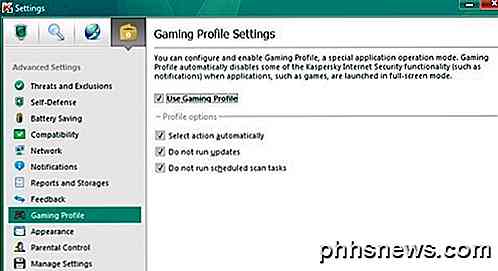
Grundsätzlich werden alle Warnungen von der Antiviren-, Web-Scanning- und Firewall-Funktion verborgen bleiben, bis Sie das Spiel beenden, es sei denn, es handelt sich um ein schwerwiegendes Problem. Darüber hinaus haben Sie die Möglichkeit, während des Spiels keine Updates auszuführen und keine geplanten Scans auszuführen. Es ist nicht so fortschrittlich wie einige der anderen Antivirensoftware, aber es ist besser als nichts. Es wird empfohlen, die zusätzlichen Optionen zu überprüfen, da sonst keine Leistungsvorteile erzielt werden. Sie verhindern lediglich, dass die Benachrichtigungen angezeigt werden.
Norton Silent-Modus
Wenn Sie Norton verwenden, haben sie keinen Spielmodus, aber sie haben einen Silent-Modus, der genau das Gleiche macht:
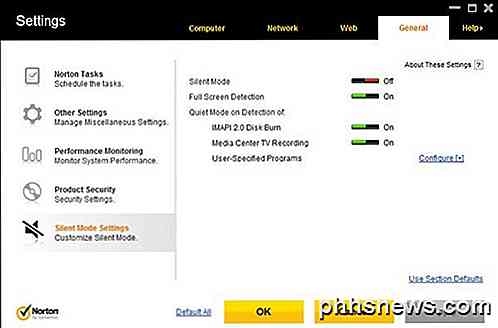
Es hat auch Vollbild-Erkennung und einige andere Optionen im Zusammenhang mit der Aufzeichnung von TV auf einem Media Center PC, etc. Dieser Modus unterdrückt alle Warnungen und suspendiert die meisten Hintergrundaktivitäten, so dass Sie den zusätzlichen Speicher und CPU für das Spielen Ihres Spiels.
Avast Silent / Spielmodus
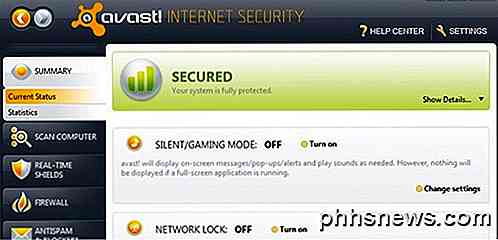
Der Spielmodus in Avast ist nicht besonders. Es ist im Grunde nur eine Möglichkeit, alle Pop-ups, Warnungen und Nachrichten von der Anti-Virus-Software zu verstecken, während Sie Spiele spielen.
Bitdefender Spielmodus
Einer der besseren Spielmodi stammt von BitDefender. Es gibt eine automatische Spielmodus-Option und die Software hat sogar eine Liste von Spielen standardmäßig, die den Spielmodus automatisch aktiviert, wenn Sie mit dem Spielen beginnen.
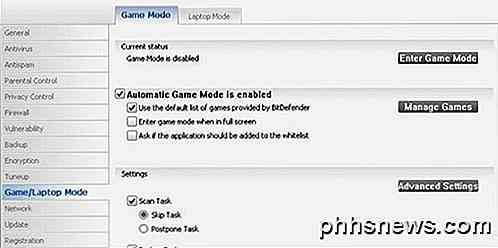
Was ich an BitDefender mag ist, dass es einige Dinge tut, wenn Sie es aktivieren: Erstens werden alle Warnungen und Nachrichten deaktiviert, dann wird der Echtzeitschutz auf die Permissive Ebene geändert, die BitDefender Firewall wird auf Allow Everything gesetzt Alle neuen Verbindungen in beide Richtungen werden durchlaufen, Updates sind deaktiviert und geplante Scans sind ebenfalls deaktiviert.
Microsoft Security Essentials
Mit Security Essentials gibt es keinen Gaming-Modus oder Silent-Modus. Da MSE so beliebt ist und auf Millionen von Computern installiert ist, gibt es mindestens eine Option, die dazu beiträgt, die Ressourcen zu reduzieren, die von dem im Hintergrund ablaufenden Prozess eingenommen werden.
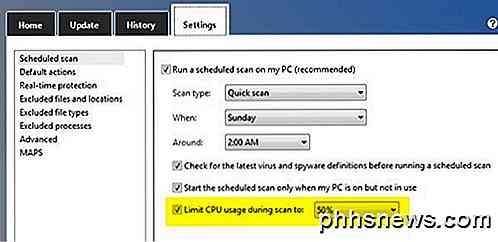
Wenn Sie zum Bildschirm Einstellungen gehen, sehen Sie eine Option mit dem Titel CPU-Auslastung während des Scannens beschränken auf: und dann eine Dropdown-Liste, in der Sie einen bestimmten Prozentsatz auswählen können. Gehen Sie weiter und markieren Sie dieses Kästchen und stellen Sie es auf etwas wirklich niedriges, während Sie Ihr Spiel spielen. Sie müssen daran denken, es manuell auf den ursprünglichen Wert zurückzusetzen, wenn Sie fertig sind.
BullGuard Spielmodus Profile
Wenn Sie ein BullGuard-Benutzer sind, dann werden Sie froh sein, ziemlich umfassende Optionen für die Konfiguration des Spielmodus zu sehen. Sie haben etwas namens Profile und standardmäßig kommt die Software mit einer Reihe von verschiedenen Profilen für viele Spiele:
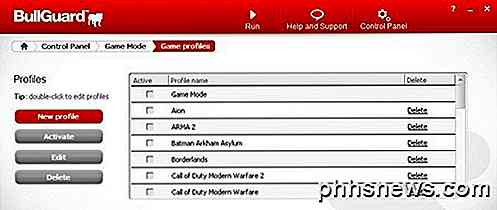
Sie können einfach ein Profil überprüfen und das Profil aktivieren. Wenn das Spiel nicht aufgelistet ist, können Sie ein benutzerdefiniertes Profil erstellen und alle Antivirus-Einstellungen konfigurieren, einschließlich der Firewall.
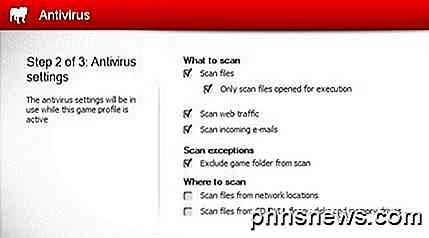
ESET Spielermodus
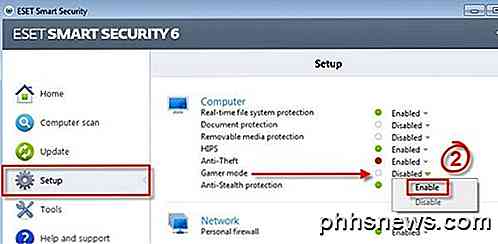
Die Aktivierung des Gamer-Modus in ESET ist ebenfalls sehr einfach. Es macht das gleiche wie zuvor erwähnt: deaktiviert Warnungen und verhindert, dass Updates / Scans auftreten.
Ich bin mir sicher, dass Sie jetzt die Idee dahinter haben. Wenn Ihre Antiviren- oder Sicherheitssuite nicht aufgelistet ist, googeln Sie einfach mit den Worten Gamer-Modus / Silent-Modus und Sie sollten Anweisungen finden, wie Sie sie aktivieren können. Es ist eine nette Funktion, die auch für andere Arten von Situationen verwendet werden kann, wie zum Beispiel während einer Präsentation, bei der Sie nicht durch zufällige Sicherheitswarnungen in Verlegenheit gebracht werden sollen. Genießen!

Raus aus dem Auto: So verwenden Sie die Aufnahmemodi Ihrer Kamera für bessere Fotos
Wenn Sie Ihre DSLR-Kamera optimal nutzen möchten, lernen Sie am besten die verschiedenen Aufnahmemodi kennen als nur die ganze Zeit Auto zu benutzen. Mit all den Buchstaben und Symbolen, die das Zifferblatt umgeben (wie M, Av, Tv und P), kann es jedoch etwas verwirrend werden. Hier finden Sie eine Anleitung für den Erstbesucher, um den Auto-Modus zu verlassen und bessere Fotos zu erstellen.

Erstellen Sie schnell eine persönliche Website mit Google Sites
Wollten Sie schon immer schnell eine Webseite für Ihren Nachbarschaftsbuchklub oder Sportverein erstellen? Oder vielleicht eine persönliche Seite, die Sie mit Ihren Freunden und Familie für eine bestimmte Veranstaltung wie eine Hochzeit oder Geburtstagsfeier teilen können?Wenn Sie eine Google-Suche durchführen, erhalten Sie Hunderte von Einträgen zum sofortigen Erstellen von Webseiten mit Vorlagen usw., abe



